Menukar, mengedit dan memampatkan video/audio dalam 1000+ format dengan kualiti tinggi.
7 Cara Mudah untuk Memampatkan Video pada iPhone Anda 16/15/14 dsb.
iPhone menawarkan rakaman video berkualiti tinggi, tetapi ini selalunya menghasilkan saiz fail besar yang mengambil terlalu banyak storan atau sukar untuk dikongsi. Oleh itu, anda mungkin mahu memampatkan saiz video pada iPhone. Tetapi terdapat banyak aplikasi pemampatan di App Store, bagaimana untuk memilih yang cekap dan mudah? Teruskan membaca untuk mengetahui langkah yang tepat dan cara terbaik untuk memampatkan video iPhone anda.
Senarai Panduan
Cara 1: Menggunakan Pintasan iPhone untuk Memampatkan Video [Rumit] Cara 2: Pemampatan Video Mudah dengan iMovie [Resolusi Terhad] Cara 3: Pemampatan Video – Pemampatan Video Boleh Disesuaikan Cara 4: Penukar Media - Untuk Video Mampat Percuma dan Fleksibel Cara 5: Klideo Penukar Dalam Talian yang Mudah dengan Nisbah Ditetapkan Cara 6: Pemampat Video dengan Sokongan Penukaran Kelompok - FreeConverter Cara 7: Alat Pemampatan Profesional dan Berkelajuan TinggiCara 1: Menggunakan Pintasan iPhone untuk Memampatkan Video [Rumit]
Pintasan ialah apl terbina dalam pada iPhone, dengan hanya beberapa klik anda boleh memampatkan video. Ia percuma tetapi Apple tidak mempunyai pintasan pemampatan video terbina dalam, jadi anda perlu menciptanya menggunakan apl Pintasan iPhone. Ingat untuk mengikuti keperluan persediaan langkah demi langkah, jika anda menyediakan satu langkah kurang ia akan menyebabkan arahan pintasan tidak berfungsi.
- Kebaikan
- Sistem ini serba lengkap, selamat dan bebas iklan.
- Mampatkan video iPhone dengan satu klik selepas menyediakannya buat kali pertama.
- Keburukan
- Tetapan pertama adalah sangat rumit.
- Sekali hilang atau salah satu langkah tidak akan menghasilkan pemampatan yang berjaya.
- Hanya mempunyai fungsi mampatan asas, dan saiz yang tepat tidak kelihatan semasa menukar.
Langkah 1Ketik menu lungsur di sebelah label "Pintasan Baharu" di bahagian atas tengah skrin, pilih "Namakan semula", dan masukkan nama mudah seperti "Video Mampat" untuk pengenalan mudah.
Langkah 2Ketik butang "Tambah Tindakan", cari dan pilih arahan untuk memampatkan video pada iPhone dan konfigurasikannya mengikut keperluan anda.
Langkah 3Buka apl Foto dan cari video iPhone yang ingin anda mampatkan. Ketik butang "Kongsi", kemudian pilih "Mampat Video" untuk memulakan proses pemampatan.
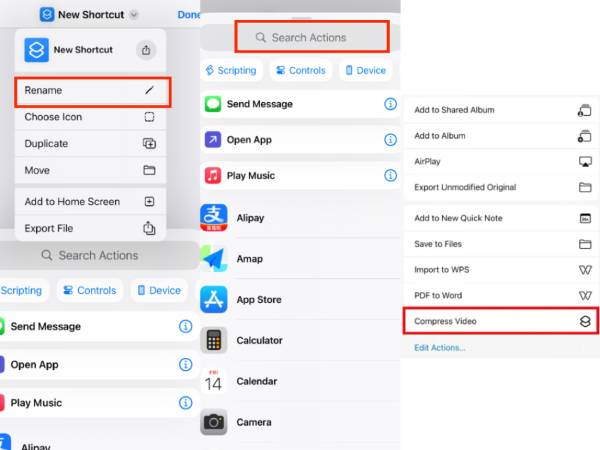
Cara 2: Pemampatan Video Mudah dengan iMovie [Resolusi Terhad]
Satu lagi aplikasi rasmi Apple yang boleh anda gunakan untuk memampatkan video pada iPhone ialah iMovie. Walaupun ia direka terutamanya untuk penyuntingan video dan bukannya pemampatan, ia membolehkan anda mengurangkan saiz fail video dengan menurunkan peleraian. Prosesnya adalah mudah, menjadikannya pilihan yang mudah untuk keperluan pemampatan video iPhone asas. Walau bagaimanapun, ia hanya menawarkan tiga pilihan resolusi, yang mungkin mengehadkan fleksibiliti untuk sesetengah pengguna.
- Kebaikan
- Apl rasmi Apple, yang sangat serasi dengan iPhone.
- Kurangkan saiz fail video sambil mengekalkan kualiti yang baik.
- Pisahkan video panjang kepada beberapa klip atau pada dasarnya edit video.
- Keburukan
- Ia hanya mempunyai resolusi tetap untuk dipilih.
- Saiz sebenar fail selepas pemampatan tidak kelihatan semasa menukar.
- Tiada pelarasan di luar pemampatan seperti kadar bit.
Langkah 1Lancarkan iMovie dan klik "Mulakan Projek Baru" di bahagian bawah skrin. Kemudian pilih "Filem Ajaib" daripada tetingkap pop timbul yang muncul.
Langkah 2Pilih video iPhone yang anda mahu mampatkan dan klik "Buat Filem Ajaib" di bahagian bawah skrin. Pada peringkat ini, anda boleh membuat sebarang pengeditan lain pada video dan kemudian klik "Selesai" di penjuru kiri sebelah atas.
Langkah 3Ketik "Pilihan" untuk memilih peleraian yang anda inginkan, biasanya 360p, 540p atau 720p. Peleraian yang lebih rendah menghasilkan saiz fail yang lebih kecil. Kemudian, ketik "Selesai" untuk menyimpan video yang dimampatkan ke iPhone anda atau berkongsi terus dengan penerima.
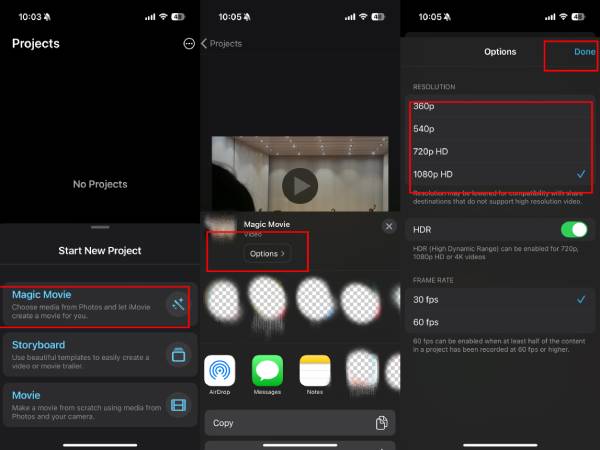
Cara 3: Pemampatan Video – Pemampatan Video Boleh Disesuaikan
Video Compress ialah aplikasi untuk memampatkan video pada iPhone16/15/14 dsb. dengan mudah. Ia boleh memilih saiz fail termampat secara bebas dengan melaraskan nisbah dan menyimpannya ke folder Foto iPhone. Anda boleh melihat kadar bit sebelum dan selepas pelarasan di bawah failIa menyokong perkongsian mudah melalui mesej, e-mel atau aplikasi lain. Antara muka pengguna yang intuitif memudahkan untuk memampatkan fail video iPhone bersaiz gigabait berkualiti tinggi kepada yang lebih kecil. Tetapi ia mempunyai banyak iklan pop timbul sebelum anda menyimpan video iPhone yang dimampatkan.
- Kebaikan
- Langkah-langkah pemampatan video adalah sangat mudah dan mudah difahami.
- Anda boleh memilih format termampat dalam tetapan halaman utama.
- Keburukan
- Begitu banyak iklan pop timbul yang pengalaman menggunakan adalah buruk.
- Terdapat hanya satu nisbah mampatan dan tiada cara untuk melaraskan kadar bit kadar bingkai tertentu.
Langkah 1Buka "Video Compress" dan klik butang "Tambah" oren untuk memilih video anda. awak boleh memampatkan video untuk e-mel atau perselisihan sekarang.
Langkah 2Seret peluncur untuk nisbah mampatan untuk memilih saiz fail yang anda perlukan, sementara anda boleh mengimbangi nisbah ketajaman dan mampatan mengikut kadar bit. Kemudian klik simpan di sudut kanan.
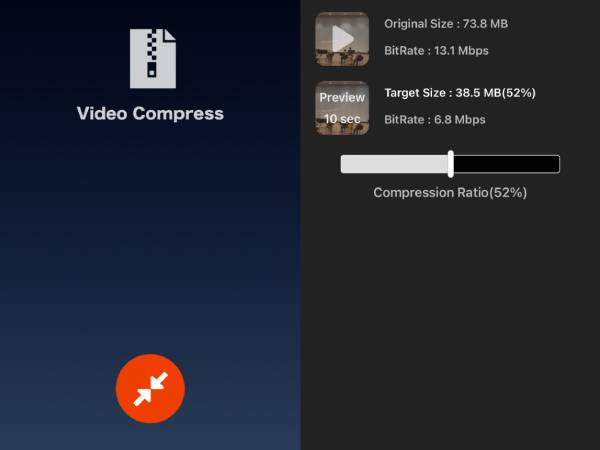
Cara 4: Penukar Media - Untuk Video Mampat Percuma dan Fleksibel
Jika video iPhone anda datang daripada apl atau Windows lain, anda boleh mencuba Media Converter. Pada antara muka mampat anda boleh melaraskan resolusi video iPhone yang dimampatkan dan pilih bahagian video. Anda juga boleh melaraskan format output dan codec untuk memampatkan lagi saiz video iPhone.
- Kebaikan
- Sokong memampatkan berbilang video serentak untuk menjimatkan masa anda.
- Dengan lebih banyak saluran import disokong, menjimatkan masa untuk menjimatkan.
- Dengan tetapan codec dan format output, kadar bingkai dan kadar bit boleh dilaraskan.
- Keburukan
- Resolusi tinggi dan kadar bingkai memerlukan keahlian untuk digunakan.
- Kelajuan pemampatan agak perlahan.
- Iklan pop timbul akan muncul secara tiba-tiba pada selang masa yang tidak teratur.
Langkah 1Pada antara muka apl, pilih "Video Compress". Anda boleh melihat saiz fail asal dan anggaran selepas pemampatan di sudut kiri dan kanan bawah video.
Langkah 2Tetapkan kadar bit untuk kedua-dua audio dan video, pilih peleraian yang anda inginkan dan tentukan saiz sasaran untuk fail yang dimampatkan.
Langkah 3Klik "Mula" untuk memulakan, kemudian cari video iPhone yang dimampatkan di bawah tab "Penciptaan Saya".
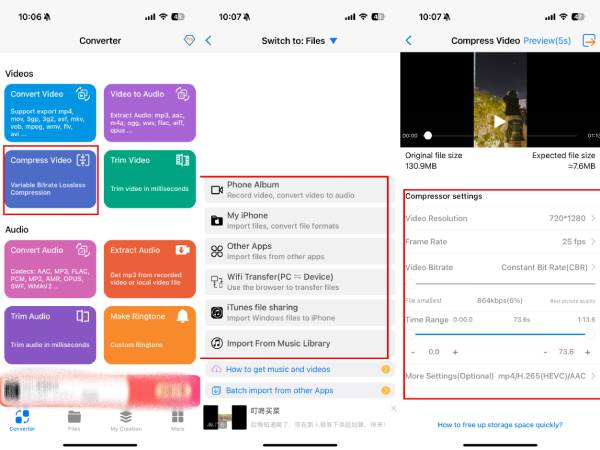
Cara 5: Klideo Penukar Dalam Talian yang Mudah dengan Nisbah Ditetapkan
Pemampat dalam talian juga merupakan pilihan yang mudah. Apabila anda hanya perlu memampatkan video iPhone kepada saiz yang lebih kecil, anda boleh mencuba Clideo. Ia mempunyai antara muka yang mudah untuk digunakan, tanpa mendaftar akaun atau memuat turun aplikasi. Kelajuan mampat juga layak. Anda boleh memilih video daripada album telefon anda, Google Drive atau rakaman video segera.
- Kebaikan
- Mudah digunakan tanpa memuat turun atau mendaftar.
- Fungsinya ringkas dan mudah difahami.
- Keburukan
- Terhad kepada format input dan sesetengah format mungkin memerlukan penukaran.
- Tidak boleh memilih nisbah mampatan tertentu dan hanya tiga nisbah perantaraan.
- Saiz video iPhone maksimum ialah 500MB.
- Agak Lambat untuk memuatkan video HD.
Langkah 1Buka antara muka Clideo dan klik "Pilih Fail" dan pilih saiz termampat, seperti asas, kuat dan hebat.
Langkah 2Klik "Mampat" dan tunggu hasilnya. Selepas video iPhone memampatkan anda boleh mengklik butang biru untuk mengalih keluar tera air. Kemudian jangan lupa klik "muat turun" untuk menyimpan video.
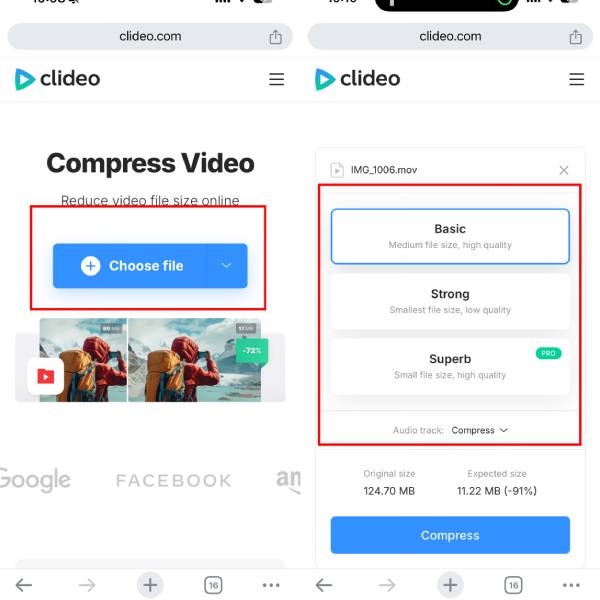
Cara 6: Pemampat Video dengan Sokongan Penukaran Kelompok - FreeConverter
FreeConvert ialah satu lagi pilihan yang baik untuk pemampat video iPhone dalam talian. Ia membolehkan anda memampatkan video sehingga saiz 1GB. Ia juga menyokong pemampatan kelompok, yang memudahkan pengguna yang perlu memampatkan berbilang video sekaligus. Laman web ini menyediakan arahan yang jelas, memastikan pengalaman yang lancar untuk pemula. Sebelum memampatkan, pengguna boleh memilih format video pilihan mereka, dan alat ini menawarkan tetapan lanjutan, seperti pilihan untuk melaraskan codec video dan kaedah mampatan.
- Kebaikan
- Ia boleh mampatan kelompok untuk menjimatkan lebih banyak masa.
- Kelajuan mampatan adalah pantas.
- Setiap tetapan video mempunyai panduan yang sepadan di bawah operasi, menjadikannya mudah untuk memahami cara menggunakannya.
- Keburukan
- Pemampatan fail adalah berkadar, dan saiz akhir juga mengira dirinya sebagai peratusan, yang tidak cukup tepat.
- Tiada tetapan kadar bingkai atau resolusi.
- Fail video HD lambat dimuatkan dan dimampatkan.
Langkah 1Pada tapak web rasmi FreeConvert, klik "Pilih Fail" dan pilih satu atau beberapa video iPhone daripada Perpustakaan Foto atau cara lain.
Langkah 2Selepas ia dimuat naik, kemudian klik "Pilihan Lanjutan" untuk melaraskan kaedah pemampatan, saiz sasaran dan codec video. Kemudian klik "Gunakan Tetapan" untuk menyimpannya. Apabila semua tetapan selesai, klik "Mampat Sekarang!" untuk memampatkan video iPhone anda.
Jika anda perlu menambah sari kata, anda boleh tatal ke bawah ke bahagian bawah tetingkap tetapan untuk menambah fail sari kata.
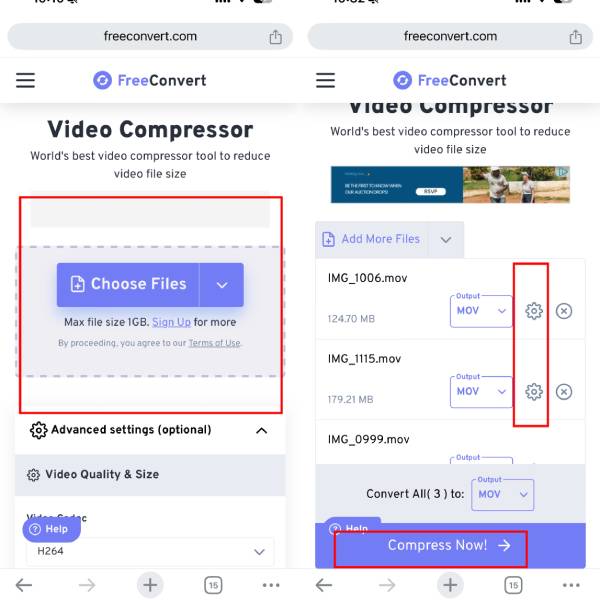
Cara 7: Alat Pemampatan Profesional dan Berkelajuan Tinggi
Ini ialah cara yang lebih biasa untuk memampatkan video pada iPhone. Tetapi kadangkala ini mungkin tidak dapat memenuhi keperluan pemampatan yang lebih terperinci dan tersuai, seperti pemampatan pantas dan berkualiti tinggi dan sebagainya. Pada masa ini, anda boleh mencuba 4Easysoft Total Video Converter untuk mengalami pemampatan video iPhone yang lebih berkuasa dan lebih pantas. ini pemampat video profesional akan mencari keseimbangan yang paling sesuai antara kualiti gambar dan saiz fail.

Menyokong 1000+ format video untuk dimampatkan. Membolehkan pengguna menghapuskan langkah penukaran.
Sediakan pilihan pratetap untuk memilih tetapan mampatan yang betul mengikut peranti anda.
Kelajuan pemampatan video adalah pantas dan kualiti imej dipulihkan seperti julat yang dibenarkan.
Parameter mampatan boleh disesuaikan seperti resolusi, kadar bit dan kadar bingkai.
100% Selamat
100% Selamat
Langkah 1Buka Total Video Converter, klik "Toolbox" dan cari Video Compress. Kemudian tambah fail video iPhone anda.
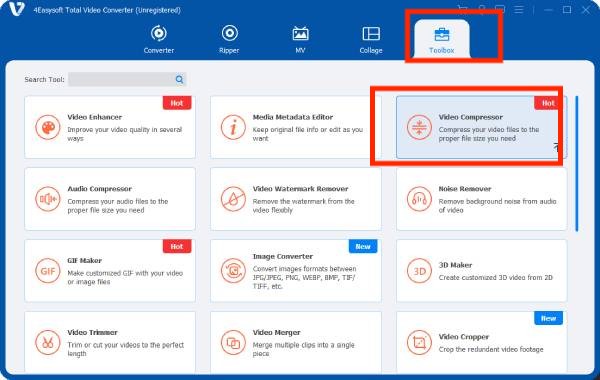
Langkah 2Pilih format fail, kadar bit dan resolusi yang dikehendaki. Kemudian seret bar pelarasan oren di sebelah kanan untuk memilih saiz fail yang anda perlukan, atau anda boleh memasukkan data tertentu.
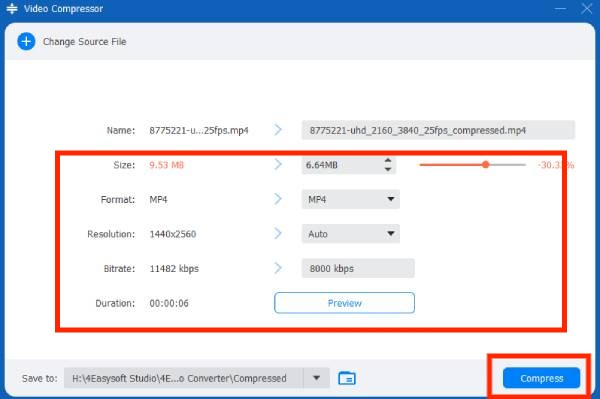
Langkah 3Anda boleh menukar nama sebelum memampatkan video iPhone. Kemudian klik "Mampat" untuk mendapatkan hasilnya.
Kesimpulan
Kesimpulannya, memampatkan video pada iPhone anda adalah proses yang mudah dengan alat yang betul. Sama ada anda lebih suka menggunakan apl terbina dalam atau apl pihak ketiga, setiap pilihan menawarkan ciri unik untuk memenuhi keperluan pemampatan anda. Daripada kaedah ini, yang paling disyorkan adalah masih 4Easysoft Total Video Converter, yang lebih mudah untuk dikendalikan dan lebih berkuasa tidak boleh mengorbankan pengalaman tontonan mampat, yang tidak boleh dilakukan oleh apl lain! Muat turun untuk mula memampatkan video anda pada iPhone dan nikmati perkongsian dan storan yang lebih lancar!
100% Selamat
100% Selamat


